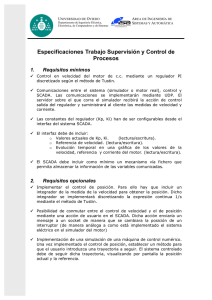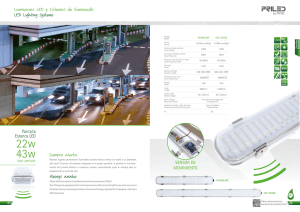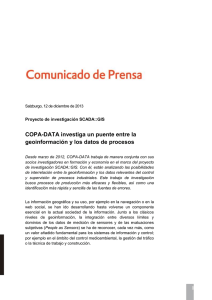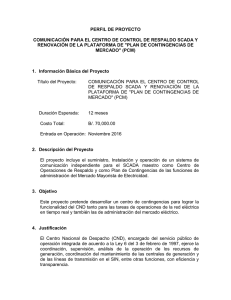Circontrol_FAQ_CirPark
Anuncio
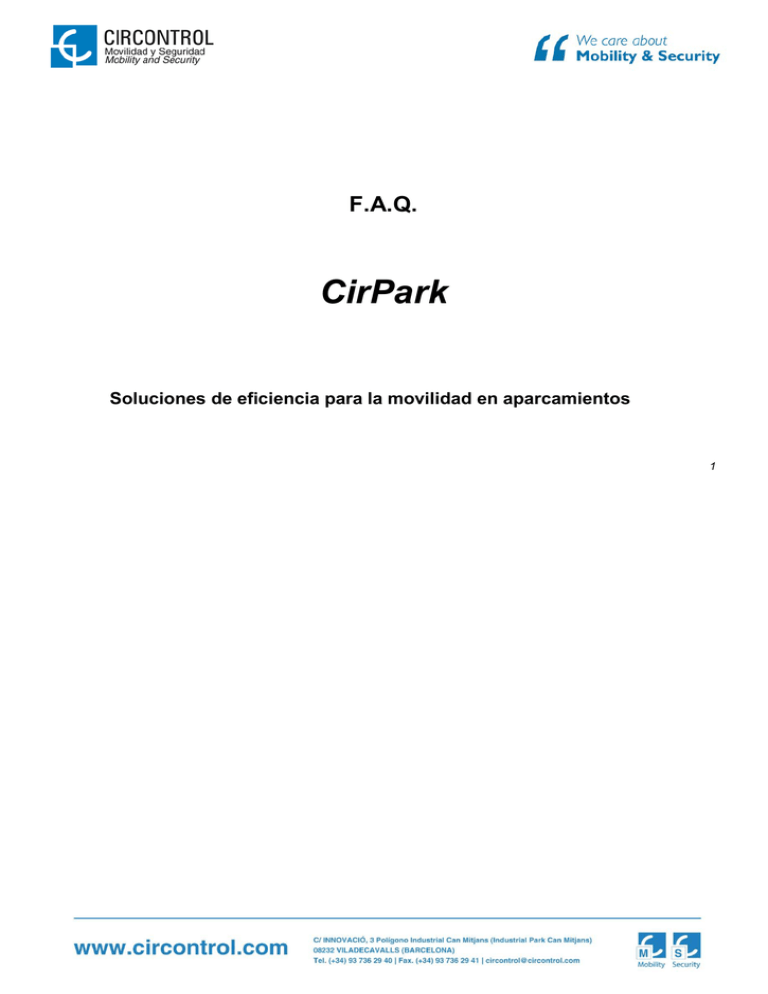
F.A.Q. CirPark Soluciones de eficiencia para la movilidad en aparcamientos 1 1 CIRPARK / Sistema de Guiado de Vehículos / Sistema LED-PARK - Software Gestión Elementos - Cómo puedo cambiar la dirección de un sensor en el Cirpark Scada? Para la configuración del Cirpark Scada deberemos abrir la aplicación Cirpark Scada Editor. 2 Ir a Configurar -> Dispositivos Seleccionar el conversor TCP2RS+ que contenga el sensor, seleccionar el sensor a modificar y clicar en modificar. 1 Si se desease introducir un nuevo sensor se debería seguir la misma ruta y después clicar en el botón añadir. Recordar también si se añade algún sensor más se debe añadir en el contador que pertenece. 3 Modificar la nueva dirección en “Número de periférico”. Una vez modificada y aceptada, deberemos exportar la configuración al Cirpark Scada Cliente. 1 - Cómo puedo configurar la altura del sensor mediante el Cirpark Scada? Para configurar la altura de los sensores deberemos acceder al Cirpark Scada Editor. Ir a Configurar -> Configurar parking -> Alturas de los sensores Una vez dentro podremos modificar uno por uno o por grupo de dispositivos la altura de los sensor/es. - Cómo puedo dar de alta en el plano el sensor que acabo de añadir? Para ello deberemos realizarlo en la aplicación de configuración Cirpark Scada Editor. Deberemos dirigirnos a la pantalla a añadir el nuevo sensor y clicar en el botón que representa el sensor. 1 4 Después para añadirlo solamente debemos clicar en el plano para añadirlo/modificar las dimensiones y después indicarle qué sensor se trata. - Cómo puedo añadir un sensor en un contador determinado? Para la configuración del Cirpark Scada deberemos abrir la aplicación Cirpark Scada Editor. Ir a Configurar -> Configurar Parking -> Funcionamiento del parking 1 5 Después modificar el contador que debe pertenecer a este sensor e incluirlo dentro. No olvidarse después de Exportar la configuración. 6 - Cómo puedo activar o modificar el suceso del tiempo de ocupación de las plazas? Para ello se deberá acceder al Cirpark Scada Editor. Ir a Configurar -> Configurar parking -> Sucesos de parking 1 7 Una vez dentro, en el apartado “Tiempo de ocupación máximo” es el tiempo máximo en que un coche puede estar en cualquier plaza. Valor representado en horas. Una vez modificado y aceptado, deberemos exportar la configuración al Cirpark Scada Cliente. NOTA: Esta función solamente disponible para versiones iguales o inferiores a la v3.3 del Cirpark Scada. 1 - El Cirpark Scada Cliente se ha quedado en gris y no veo la configuración del parking. 8 Primero se debería revisar si el led está en rojo o está en verde. Si esta en verde y no muestra nada, ponerse en contacto con el servicio técnico de Circontrol. Si esta en rojo se debería seguir las siguientes comprobaciones: Debemos ir a “todos los programas” del menú inicio de windows y clicar el botón derecho del ratón en el siguiente icono: Seleccionar la opción “Ejecutar como administrador” y comprobar el puerto que está configurado. 1 Abrir nuevamente el Cirpark Scada Cliente y seguir la siguiente dirección: General -> Conectar 1 9 Una vez abierto, modificar el puerto por el que indicaba el Cirpark Scada Engine Manager y Aceptar. Una vez modificado la configuración será cargada. NOTA: Dentro del Engine Manager, el service debe permanecer encendido. Por lo que debe aparecer como disponible el botón ‘Stop’. De lo contrario deben pulsar sobre el botón ‘Start’ para iniciar la comunicación. - Leyenda del icono del motor Cirpark Scada Engine Manager. - En el Cirpark Scada Cliente he abierto el programa y me aparece en la parte inferior el siguiente mensaje. Esto es debido a que el programa no encuentra la licencia del programa. Esta licencia se suministra con el software Cirpark Scada. Sin esta licencia el programa tiene una duración de 1 hora de funcionamiento en modo ‘Demostración’, una vez pasada esta hora el programa deja de comunicar y el servicio Cirpark Scada Cliente deja de funcionar. Mirar si en algún puerto USB del ordenador se encuentra conectado el USB de color lila conectado y con el led rojo encendido. 1 10 - Cómo puedo hacer un backup de la configuración que tengo en el programa por si se debe cambiar de ordenador algún día? Para Windows Vista / 7, la ruta por defecto donde se encuentra la carpeta de configuración es la siguiente: C:\ProgramData\Circontrol\Cirpark Scada\Editor Para Windows XP, la ruta por defecto donde se encuentra la carpeta de configuración es la siguiente: 11 C:\Documents and Settings\All Users\Datos de programa\Circontrol\Cirpark Scada\Editor Dentro de la carpeta Editor se encuentra la carpeta con la configuración, esta carpeta se puede copiar y pegar en otro ordenador en la misma ruta. Una vez copiada en el nuevo ordenador se deberá abrir esta configuración en el Cirpark Scada Editor. NOTA: Las carpetas “ProgramData” y “Datos de programa” son carpetas del tipo “ocultas” por lo se debe tener habilitado la opción mostrar archivos y carpetas ocultos, dentro de herramientas de carpeta. 1 - Cómo puedo saber si un dispositivo no está comunicando con el programa? Para determinar el estado de un dispositivo primero deberíamos mirar en “Estado de los dispositivos”, dentro del Cirpark Scada Cliente. O bien pulsando dos veces sobre el siguiente icono que aparece en el Cirpark Scada Cliente en la parte inferior derecha. 12 En la siguiente leyenda podremos saber que significa cada símbolo para determinar el estado en el que se encuentra el dispositivo a analizar. 1 - El display informativo de las plazas libres muestra tres rallas que puede estar pasando? Se debería revisar la comunicación con este dispositivo ya que éste estado del display significa que no tiene comunicación. - Se puede mostrar el Cirpark Scada Cliente en varios ordenadores? Si, mediante el internet explorer o mediante cualquier navegador se puede sin necesidad de licencia USB. Para ello se deberá anotar la dirección IP del servidor donde se encuentra instalado y en funcionamiento el Cirpark Scada Engine Manager y también el número de puerto. En el otro ordenador abrir Internet Explorer y poner la dirección IP:Puerto. Ejemplo: http://192.168.7.25:4000 También se puede instalar el Cirpark Scada Cliente en el PC que queramos y conectarnos a la IP y puerto del PC Servidor. Si lo que queremos es verlo remotamente (a través de otra red local) se deber abrir el puerto que utiliza el Cirpark Scada Cliente (por defecto: 4000) y redireccionarlo a la dirección IP del PC Servidor. Para acceder deberemos indicarle la IP pública del router seguido de dos puntos y el puerto. Ejemplo: http://85.46.95.50:4000 1 13 - Leyenda del estado del indicador del sensor en plano: Estado del sensor normal y está libre. Estado del sensor normal y está ocupado. Estado del sensor prohibido y está libre. Estado del sensor prohibido y está ocupado. Estado del sensor reservado y está libre. 14 Estado del sensor reservado y está ocupado. Error en el sensor, no existe comunicación. - Cómo configuro la dirección IP del conversor TCP2RS+/TCPPARK+? Para ello deberos tener anotada la dirección MAC del equipo y la dirección IP que deseamos que tenga el equipo. Después se debe introducir el CD que viene con el equipo y ejecutar la aplicación IPSetup, donde nos pedirá los datos anotados. NOTA: El equipo debe permanecer encendido durante todo el proceso. 1 CIRPARK / Control matriculas LPR - Software Gestión CirAccessSoft Elementos - Guía rápida alta de vehículos. Ver “Guía Rápida Altas de Vehículos” y “Guía Rápida Altas de Personal Tarjetas”. - Cómo puedo añadir un vehículo en la lista negra? Para ello deberemos abrir la ficha de vehículo y desactivar la casilla de ‘Activo’. 15 Una vez desactivado, ese vehículo al acceder aparecerá un mensaje indicando que está en “LISTA NEGRA”. Para quitarlo de la lista negra, solamente se debe hacer el mismo procedimiento pero activando la casilla ‘Activo’. 1 - El sistema no muestra las matriculas, que puede estar pasando? Para este punto se debería seguir el siguiente procedimiento para determinar dónde puede venir el problema: - Comprobar que el driver ServerOCR esté ejecutado y funcionando. Este es el icono del ServerOCR, debe permanecer siempre encendido para recibir las capturas. - Comprobar que el servicio LPR-SOFT esté iniciado. Esta aplicación también dispone de un USB Licencia mirar si en algún puerto USB del ordenador se encuentra conectado el USB de color lila conectado y con el led rojo encendido. Sin él, el servicio LPR-Soft no se iniciará. - 1 Comprobar la correcta comunicación con las cámaras. Para ello deberemos abrir la aplicación que se encuentra instalada en el mismo ordenador llamada LPR-Soft Setup. Una vez dentro podemos acceder mediante los menús superiores a V1, V2, V3, etc… Cada pestaña representa los diferentes viales. En cada vial podemos ver en directo la imagen de la cámara si pulsamos el botón ‘Ver’ o a través de la IP podemos realizar un ping con el símbolo de sistema. 16 Si estas tres comprobaciones están bien, pónganse en contacto con el departamento técnico de CIRCONTROL. 1 17